|
5、盘子好了,把文件夹折叠起来。新建一个图层组,命名“杯子”,在组内新建一层,用椭圆工具画出杯口的大圆,设置前景色为20%灰色,背景色为10%灰色,由左上至右下拉出线性渐变。将选区储存起来, 取消选择,再画个小一点的圆,删除。这个内沿的选区也要储存。

6、取消选择后,双击图层,选斜面和浮雕:大小3,软化3,暗调不透明度30%,其余不变。

7、在这一层的下面新建一层做杯底,在通道中调出杯口外沿的选区,设置前景色为20%灰色,背景色为40%,由右下向左上拉径向渐变。

8、再在下面建一层画杯柄。选择圆角矩形工具,半径约10像素,在水平参考线的位置拉出个圆角矩形,填充线性渐变。渐变色可设为:灰(140/140/140)—白(245/245/245)—灰(145/145/145)。
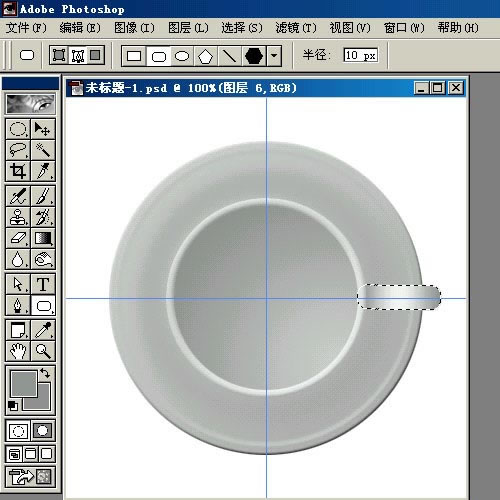
9、用矩形选框在上部画个选区,羽化2,降低选区的亮度。将选区移动到下部,也降低亮度。

出处:ps联盟
责任编辑:bluehearts
上一页 photoshop制作茶/咖啡/果汁效果 [1] 下一页 photoshop制作茶/咖啡/果汁效果 [3]
◎进入论坛Photoshop、Fireworks版块参加讨论,我还想发表评论。
|







